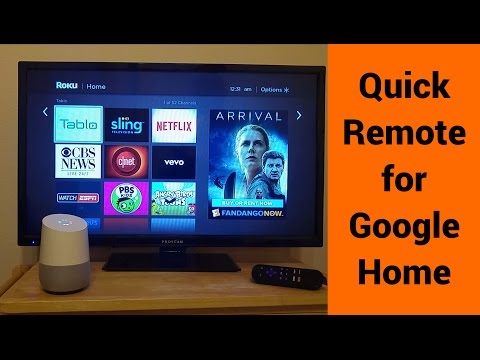Quick Remote for Google Home/A
Inneholder annonserKjøp i appen
3,6star
642 anmeldelser
100k+
Nedlastinger
Alle
info
Om denne appen
Slutt å se etter fjernkontrollen når telefonen ringer! Bare si "hei Google, be Quick Remote om å pause TV-en".
Quick Remote hjelper deg med å kontrollere Roku med stemmekommandoer! Spill av eller pause filmen. Spol tilbake eller spol frem favorittprogrammene dine. Start Netflix eller CBS News kanal. Naviger i Rokus meny ved å si gå til venstre, høyre eller velg!
Den kan følge flere kommandoer samtidig og også kontrollere flere Rokus! Du kan til og med be om at den skal vente til neste kommando.
Bruk snarveier i Google Hjem-appen for å lage snarveier til favorittkommandoene dine! Bare si "hei Google, pause TV-en" i stedet for "hei Google, be Quick Remote om å pause TV-en og vent". Se etter snarveier i Google Hjem-app> Venstre-meny> Flere innstillinger> Snarveier
Denne appen fungerer med alle Google Home-enheter og med Google Assistant i alle telefoner.
Quick Remote-app i Google Assistant: https://goo.gl/sUkDGM
Du vil aldri berøre Roku-fjernkontrollen igjen! Ingen hub eller ekstra maskinvare kreves!
Kjapp start:
Hos Google Home eller Google Assistant:
• Si "Ok Google, la meg snakke med Quick Remote" til Google Home eller Google Assistant
• Den vil be deg om å koble Google Home / Assistant til Quick Remote-kontoen:
- Når du bruker Google Home eller Google Home Mini, kan du se etter koblingskortet Quick Remote for å popup i Google Hjem-appen
- Du kan finne Quick Remote i Google Home-appens venstre meny> Utforsk> Søk etter 'Quick Remote'> Link
- Du kan også åpne denne lenken: https://goo.gl/sUkDGM i Google Assistant-app for å koble Quick Remote
• Følg lenken for å logge på Quick Remote ved å bruke Google-kontoen din - du vil bare dele e-postadressen din for kobling
I telefonen:
• Installer Quick Remote for Google Hjem-appen på telefonen din
• Koble telefonen til det samme Wi-Fi-nettverket som Roku-enheten
• I Wi-Fi-innstillingene på telefonen din, angi at den skal holde Wi-Fi ALLTID på under søvn
• Velg Roku-enheten du vil kontrollere i enhetsmenyen
• Logg på med den samme Google-kontoen som din Google Home-enhet eller Google Assistant-app - e-postadressen din blir bare brukt til å koble sammen de to
VIKTIG: Wi-Fi-telefonen til telefonen din må ALLTID være på under søvn for å motta kommandoer fra Google Hjem og sende den til Roku-enheten din. Hvis telefonen din har problemer med å koble til Roku-enheten din, kan du slå av batterioptimalisering for denne appen i Android-innstillinger> Batterioptimalisering
Tilbake hjemme hos Google eller Google Assistant:
• Si "Ok Google, be Quick Remote om å pause TV-en" - Voila! din Roku vil gjøre som du sier!
• Si "Ok Google, be Quick Remote om å gå hjem, høyre, ned og velg" - den vil følge flere kommandoer samtidig!
• Si "Ok Google, be Quick Remote om å starte Netflix og vente" - den vil starte en kanal og vente på neste kommando!
• Si "Ok Google, be Quick Remote om å bytte til Family Room Roku" - det vil til og med kontrollere flere Rokus!
Hjelp og vanlige spørsmål: http://www.appestry.biz/qr
Demovideo: https://youtu.be/BaK-Dq8e5g8
Gratisversjonen har en grense på 50 kommandoer per kalendermåned. Oppgrader til Full Pass-abonnement for å bruke Quick Remote uten begrensninger!
Fullpass-abonnement er nødvendig for å bruke mer enn 50 talekommandoer per måned.
Månedlig fullpassering: $ 0,99 / måned + skatt
Inkluderer en ukes gratis prøveperiode
Årlig full passering: $ 9,99 / år + skatt
Inkluderer 2 ukers gratis prøveperiode
Avbryt abonnementet ditt i Google Play Store> Trykk på Meny> Abonnementer
Quick Remote hjelper deg med å kontrollere Roku med stemmekommandoer! Spill av eller pause filmen. Spol tilbake eller spol frem favorittprogrammene dine. Start Netflix eller CBS News kanal. Naviger i Rokus meny ved å si gå til venstre, høyre eller velg!
Den kan følge flere kommandoer samtidig og også kontrollere flere Rokus! Du kan til og med be om at den skal vente til neste kommando.
Bruk snarveier i Google Hjem-appen for å lage snarveier til favorittkommandoene dine! Bare si "hei Google, pause TV-en" i stedet for "hei Google, be Quick Remote om å pause TV-en og vent". Se etter snarveier i Google Hjem-app> Venstre-meny> Flere innstillinger> Snarveier
Denne appen fungerer med alle Google Home-enheter og med Google Assistant i alle telefoner.
Quick Remote-app i Google Assistant: https://goo.gl/sUkDGM
Du vil aldri berøre Roku-fjernkontrollen igjen! Ingen hub eller ekstra maskinvare kreves!
Kjapp start:
Hos Google Home eller Google Assistant:
• Si "Ok Google, la meg snakke med Quick Remote" til Google Home eller Google Assistant
• Den vil be deg om å koble Google Home / Assistant til Quick Remote-kontoen:
- Når du bruker Google Home eller Google Home Mini, kan du se etter koblingskortet Quick Remote for å popup i Google Hjem-appen
- Du kan finne Quick Remote i Google Home-appens venstre meny> Utforsk> Søk etter 'Quick Remote'> Link
- Du kan også åpne denne lenken: https://goo.gl/sUkDGM i Google Assistant-app for å koble Quick Remote
• Følg lenken for å logge på Quick Remote ved å bruke Google-kontoen din - du vil bare dele e-postadressen din for kobling
I telefonen:
• Installer Quick Remote for Google Hjem-appen på telefonen din
• Koble telefonen til det samme Wi-Fi-nettverket som Roku-enheten
• I Wi-Fi-innstillingene på telefonen din, angi at den skal holde Wi-Fi ALLTID på under søvn
• Velg Roku-enheten du vil kontrollere i enhetsmenyen
• Logg på med den samme Google-kontoen som din Google Home-enhet eller Google Assistant-app - e-postadressen din blir bare brukt til å koble sammen de to
VIKTIG: Wi-Fi-telefonen til telefonen din må ALLTID være på under søvn for å motta kommandoer fra Google Hjem og sende den til Roku-enheten din. Hvis telefonen din har problemer med å koble til Roku-enheten din, kan du slå av batterioptimalisering for denne appen i Android-innstillinger> Batterioptimalisering
Tilbake hjemme hos Google eller Google Assistant:
• Si "Ok Google, be Quick Remote om å pause TV-en" - Voila! din Roku vil gjøre som du sier!
• Si "Ok Google, be Quick Remote om å gå hjem, høyre, ned og velg" - den vil følge flere kommandoer samtidig!
• Si "Ok Google, be Quick Remote om å starte Netflix og vente" - den vil starte en kanal og vente på neste kommando!
• Si "Ok Google, be Quick Remote om å bytte til Family Room Roku" - det vil til og med kontrollere flere Rokus!
Hjelp og vanlige spørsmål: http://www.appestry.biz/qr
Demovideo: https://youtu.be/BaK-Dq8e5g8
Gratisversjonen har en grense på 50 kommandoer per kalendermåned. Oppgrader til Full Pass-abonnement for å bruke Quick Remote uten begrensninger!
Fullpass-abonnement er nødvendig for å bruke mer enn 50 talekommandoer per måned.
Månedlig fullpassering: $ 0,99 / måned + skatt
Inkluderer en ukes gratis prøveperiode
Årlig full passering: $ 9,99 / år + skatt
Inkluderer 2 ukers gratis prøveperiode
Avbryt abonnementet ditt i Google Play Store> Trykk på Meny> Abonnementer
Oppdatert
Sikkerhet starter med en forståelse av hvordan utviklere samler inn og deler dataene dine. Fremgangsmåtene for personvern og datasikkerhet kan variere basert på bruk, region og alder. Utvikleren har oppgitt denne informasjonen og kan oppdatere den over tid.
Ingen data deles med tredjeparter
Finn ut mer om hvordan utviklere deklarerer deling
Denne appen kan samle inn disse datatypene
Personopplysninger
Dataene krypteres ved overføring
Dataene kan ikke slettes
Vurderinger og anmeldelser
3,5
579 anmeldelser
Nyheter
• Prominently displays subscription pricing and terms
• Raise or lower the volume by 5, 10, 15 or 20 points - adjust it in the settings
• Using Shortcuts in Google Home app you can just say "hey Google, pause the TV"
• Set your phone's Wi-Fi settings to ALWAYS STAY ON during sleep
----
Thank you all for your feedback!
• Raise or lower the volume by 5, 10, 15 or 20 points - adjust it in the settings
• Using Shortcuts in Google Home app you can just say "hey Google, pause the TV"
• Set your phone's Wi-Fi settings to ALWAYS STAY ON during sleep
----
Thank you all for your feedback!